Cómo probar la fuente de alimentación
Miscelánea / / December 08, 2021
La corriente alterna de alto voltaje se convierte en corriente continua mediante un componente de hardware de TI interno llamado Unidad de fuente de alimentación o PSU. Desafortunadamente, al igual que el hardware o las unidades de disco, la PSU también falla con bastante frecuencia, principalmente debido a las fluctuaciones de voltaje. Entonces, si se pregunta cómo saber si la fuente de alimentación está fallando o no, esta guía es para usted. Lea a continuación para obtener información sobre los problemas de suministro de energía de la PC, cómo probar las unidades de suministro de energía y las soluciones para los mismos.

Contenido
- Cómo probar la unidad de fuente de alimentación: ¿está viva o muerta?
- Señales de falla de la fuente de alimentación
- Consejos que se deben seguir antes de probar la PSU
- Método 1: a través de herramientas de supervisión de software.
- Método 2: mediante pruebas de intercambio
- Método 3: Prueba de clip de papel
Cómo probar la unidad de fuente de alimentación: ¿está viva o muerta?
Señales de falla de la fuente de alimentación
Cuando se enfrenta a los siguientes problemas en su PC con Windows, indica la falla de la unidad de fuente de alimentación. A partir de entonces, ejecute pruebas para confirmar si la PSU está fallando y necesita reparación / reemplazo.
- La PC no arranca en absoluto - Cuando hay un problema con la fuente de alimentación, su PC no arranca normalmente. No se iniciará y la PC a menudo se denomina computadora muerta. Lea nuestra guía en Reparar PC se enciende pero no se muestra aquí.
- La PC se reinicia aleatoriamente o se apaga automáticamente - Si esto sucede durante el inicio, indica un fallo de la fuente de alimentación, ya que no puede cumplir con los requisitos de alimentación adecuados.
- Pantalla azul de muerte - Cuando se enfrenta a una interrupción de la pantalla azul en su PC, hay mayores posibilidades de que no esté en óptimas condiciones. Leer Solucione aquí el error de pantalla azul de Windows 10.
- Congelación - Cuando la pantalla de la PC se congela sin motivo, sin ninguna pantalla azul o negra, es posible que haya problemas en la fuente de alimentación.
- Retraso y tartamudeo - El retraso y la tartamudez también ocurren cuando hay controladores desactualizados, archivos corruptos, RAM defectuosa o configuraciones de juego no optimizadas junto con problemas de la unidad de fuente de alimentación.
- Fallos de pantalla - Todos los fallos de la pantalla como líneas extrañas, diferentes patrones de color, mala configuración de gráficos, inexactitud de color, apuntan a la mala salud de la fuente de alimentación.
- Recalentamiento- El sobrecalentamiento excesivo también puede ser un signo de un rendimiento deficiente de la unidad de fuente de alimentación. Esto podría dañar los componentes internos y ralentizar el rendimiento de la computadora portátil con el tiempo.
- Olor a humo o quemado - Si la unidad se quema por completo, es posible que desprenda humo acompañado de un olor a quemado. En este caso, debe solicitar un reemplazo de inmediato y no debe usar el sistema hasta que se reemplace la fuente de alimentación.
Nota: Usted puede comprar Surface PSU de Microsoft directamente.
Consejos que se deben seguir antes de probar la PSU
- Asegúrese de que el fuente de alimentación no se ha desconectado / apagado accidentalmente.
- Asegúrate que cable de energía no está dañado ni roto.
- Todos conexiones internas, especialmente las conexiones de alimentación a los periféricos, se realizan a la perfección.
- Desconecte el externoperiféricos y hardware excepto la unidad de arranque y la tarjeta gráfica.
- Asegúrese siempre de que tarjetas de expansión estén correctamente asentados en su receptáculo antes de realizar la prueba.
Nota: Preste especial atención al tratar con los conectores de la placa base y la tarjeta gráfica.
Método 1: a través de herramientas de supervisión de software
Si cree que hay un problema con el suministro de voltaje, debe usar herramientas de monitoreo de software para determinarlo. Por ejemplo, puede utilizar Monitor de hardware abierto o HWMonitor para mostrar los voltajes de todos los componentes del sistema.
1. Ve a la Monitor de hardware abiertopágina principal y haga clic en Descarga Open Hardware Monitor0.9.6 como se destaca a continuación.
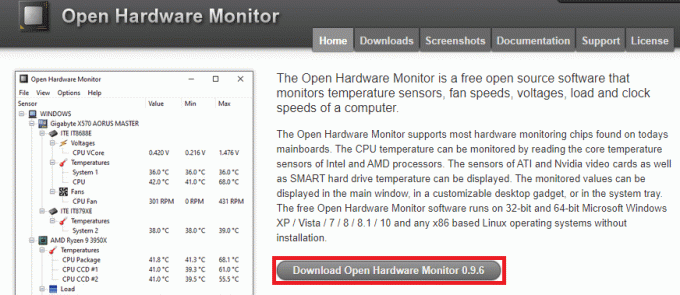
2. Haga clic en Descargar ahora para descargar este programa.

3. Extrae el Archivo zip descargado y abra la carpeta extraída haciendo doble clic en ella.
4. Haga doble clic en el OpenHardwareMonitor aplicación para ejecutarlo.
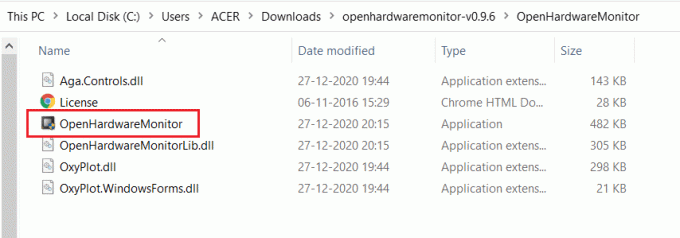
5. Aquí puedes ver el Valores de voltaje por todos los sensores.
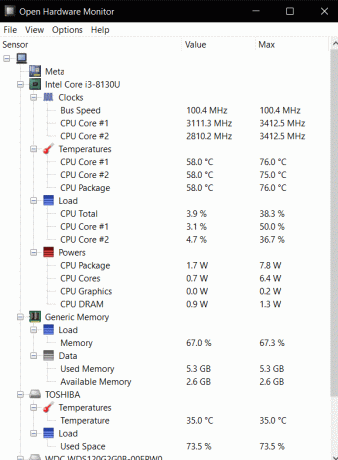
Leer también:Cómo utilizar el Monitor de rendimiento en Windows 10 (GUÍA detallada)
Método 2: mediante pruebas de intercambio
Para analizar los problemas y las soluciones de la fuente de alimentación de la PC, puede seguir un procedimiento simple llamado Prueba de intercambio, de la siguiente manera:
1. Desconectar la existencia Unidad de fuente de alimentación, pero no lo desmonte del estuche.
2. Ahora, coloque una fuente de alimentación de repuesto en algún lugar alrededor de su PC y conectar todos los componentes como la placa base, GPU, etc. con la fuente de alimentación de repuesto.

3. Conecte la fuente de alimentación de repuesto a una toma de corriente y compruebe si su PC funciona correctamente.
4A. Si su PC funciona bien con la fuente de alimentación de repuesto, indica un problema con la unidad de fuente de alimentación original. Luego, reemplazar / reparar PSU.
4B. Si el problema persiste en su computadora, hágalo revisar en un centro de servicio autorizado.
Leer también:Solución: actualmente no hay opciones de energía disponibles
Método 3: Prueba de clip de papel
Este método es sencillo y todo lo que necesita es un clip. El principio detrás de esta operación es que, cuando enciende la PC, la placa base envía una señal a la fuente de alimentación y dispara para encenderlo. Con el clip, estamos emulando la señal de la placa base para comprobar si el problema está en el PC o en el PSU. Por lo tanto, si el sistema no se puede iniciar normalmente, puede saber si la fuente de alimentación está fallando o no. A continuación, se explica cómo probar la unidad de fuente de alimentación o la unidad de suministro de energía mediante la prueba de clip de papel:
1. Desconecte la fuente de alimentación. de todos los componentes del PC y de la toma de corriente.
Nota: Puede dejar el ventilador de la carcasa conectado.
2. Apaga elcambiar montado en la parte posterior de la unidad de fuente de alimentación.
3. Ahora, toma un clip de papel y doblarlo en Forma de U, Como se muestra abajo.
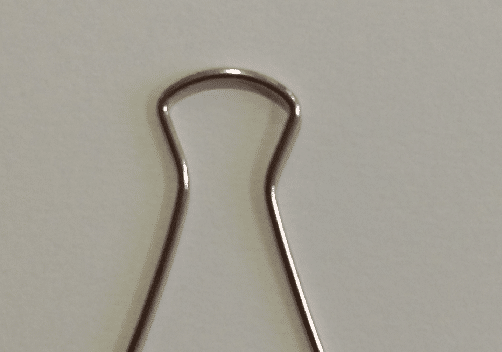
4. Localizar el Conector de placa base de 24 pines de la unidad de fuente de alimentación. Notarás el único alambre verde como se muestra en la imagen de abajo.
5. Ahora, use un extremo del clip para conectarlo al pin que conduce al alambre verde y use el otro extremo del clip para conectar con el pin que conduce a cualquiera de los cables negros.
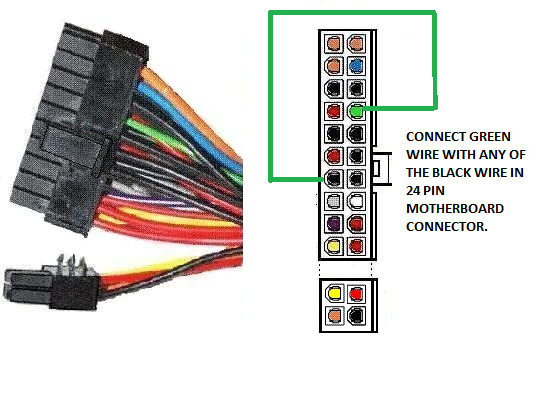
6. Enchufe elFuente de alimentación volver a la unidad y encienda el interruptor de la fuente de alimentación.
7A. Si tanto el ventilador de la fuente de alimentación como el ventilador de la carcasa giran, no hay problema con la unidad de fuente de alimentación.
7B. Si el ventilador de la fuente de alimentación y el ventilador de la carcasa están quietos, entonces el problema está relacionado con la unidad de fuente de alimentación. En este caso, debe reemplazar la fuente de alimentación.
Recomendado:
- Cómo crear una cuenta local en Windows 11
- El mejor disco duro externo para juegos de PC
- ¿Qué es el lector de tarjetas Realtek?
- ¿Cuánta RAM es suficiente?
Esperamos que esta guía te haya ayudado a aprender signos de falla de la fuente de alimentación y cómo probar la fuente de alimentación. Si tiene alguna consulta / sugerencia con respecto a este artículo, no dude en dejarla en la sección de comentarios a continuación.


